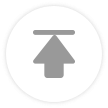在这个数字化时代,手机和笔记本电脑已经成为我们日常生活中不可或缺的伙伴。而将这两者无缝连接,不仅能够提升工作效率,还能带来前所未有的便捷体验。今天,就让我们一起探索如何将手机与笔记本电脑连接,开启跨界融合的新篇章。
一、蓝牙连接:轻松实现设备间的数据传输
蓝牙连接是手机与笔记本电脑之间最常见、最便捷的连接方式。以下是蓝牙连接的详细步骤:
1. 开启设备蓝牙功能:在手机和笔记本电脑上分别开启蓝牙功能。
2. 搜索设备:在笔记本电脑上打开蓝牙设置,搜索可用的设备。
3. 配对设备:在搜索结果中找到你的手机,点击配对。
4. 输入配对码:根据提示输入手机上的配对码,完成配对。
5. 传输数据:配对成功后,你可以在手机和笔记本电脑之间传输文件、图片等数据。
二、USB连接:高速传输,满足大文件需求
当需要传输大文件或进行数据备份时,USB连接是更佳选择。以下是USB连接的步骤:
1. 准备USB线:确保你有一根适用于手机和笔记本电脑的USB线。
2. 连接设备:将USB线的一端插入手机,另一端插入笔记本电脑的USB端口。
3. 开启文件传输模式:在手机上开启文件传输模式,如USB存储设备或MTP(媒体传输协议)。
4. 传输数据:在笔记本电脑上,你可以像访问U盘一样访问手机中的文件,并进行传输或备份。
三、Wi-Fi Direct:无需路由器,直接连接
Wi-Fi Direct技术允许设备之间直接建立无线连接,无需通过路由器。以下是Wi-Fi Direct连接的步骤:
1. 开启Wi-Fi Direct:在手机和笔记本电脑上分别开启Wi-Fi Direct功能。
2. 搜索设备:在笔记本电脑上打开Wi-Fi设置,搜索可用的设备。
3. 选择设备:在搜索结果中找到你的手机,点击连接。
4. 输入配对码:根据提示输入手机上的配对码,完成配对。
5. 传输数据:配对成功后,你可以在手机和笔记本电脑之间传输数据。
四、使用第三方应用:拓展连接功能
除了上述方法,你还可以通过第三方应用来拓展手机与笔记本电脑的连接功能。以下是一些推荐的应用:
1. TeamViewer:远程控制手机,实现文件传输、屏幕共享等功能。
2. DroidCam:将手机变成摄像头,实时传输视频到笔记本电脑。
3. Pushbullet:实时推送手机通知到笔记本电脑,实现跨设备通知。
五、连接无限,创造可能
通过以上方法,你可以在手机和笔记本电脑之间实现无缝连接,无论是传输数据、共享屏幕还是远程控制,都能轻松实现。这种跨界融合不仅提升了工作效率,还为我们的生活带来了更多便利。让我们一起拥抱科技,开启无限可能吧!